win7无线网络连接不见了
时间:2024-10-21 00:53:01 来源:互联网 阅读:
现在依然有很多笔记本电脑用户使用的都是win7系统,但是也会遇到不同的问题,比如在使用win7系统的时候遇到了win7无线网络连接不见了的情况,相信很多朋友还是不知道怎么处理的,下面我们一起来看看win7无线网络连接不见了解决方法。
具体的win7无线网络连接不见了解决方法如下:

2、在网络和共享中心界面中点击界面左侧的“更改适配器配置” ,进入下一步。
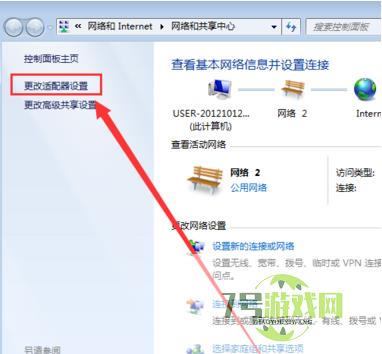
3、在打开的界面中鼠标双击“无线网络连接图标”打开。
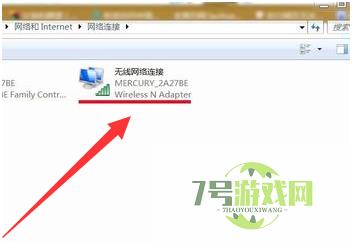
4、在弹出的无线网络连接状态窗口点击属性打开。
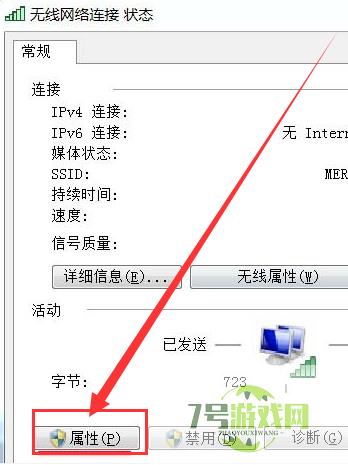
5、接着在新界面中点击“配置”按钮,进入下一步。
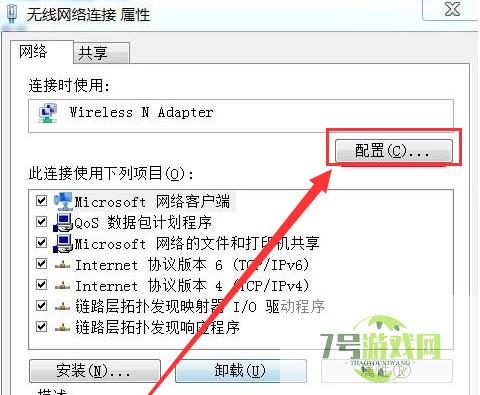
6、将“允许计算机关闭此设备以节约电源”前面勾去除,点击“确定”即可。
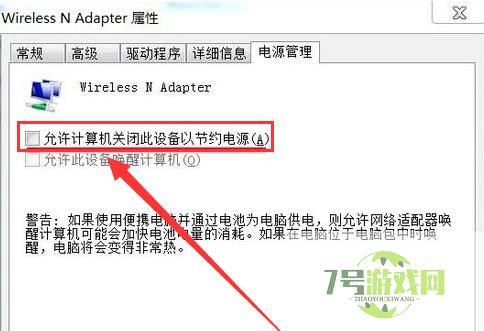
最新更新
更多软件教程
更多-

- PYTHON画冰墩墩代码
-
互联网
10-21
-

- 如何校验md5
-
互联网
10-21
-

- tplink原始密码
-
互联网
10-21
-

- 如何刷新bios
-
互联网
10-21
-

- 二级网页打不开
-
互联网
10-21
-
如有侵犯您的权益,请发邮件给3239592717@qq.com











